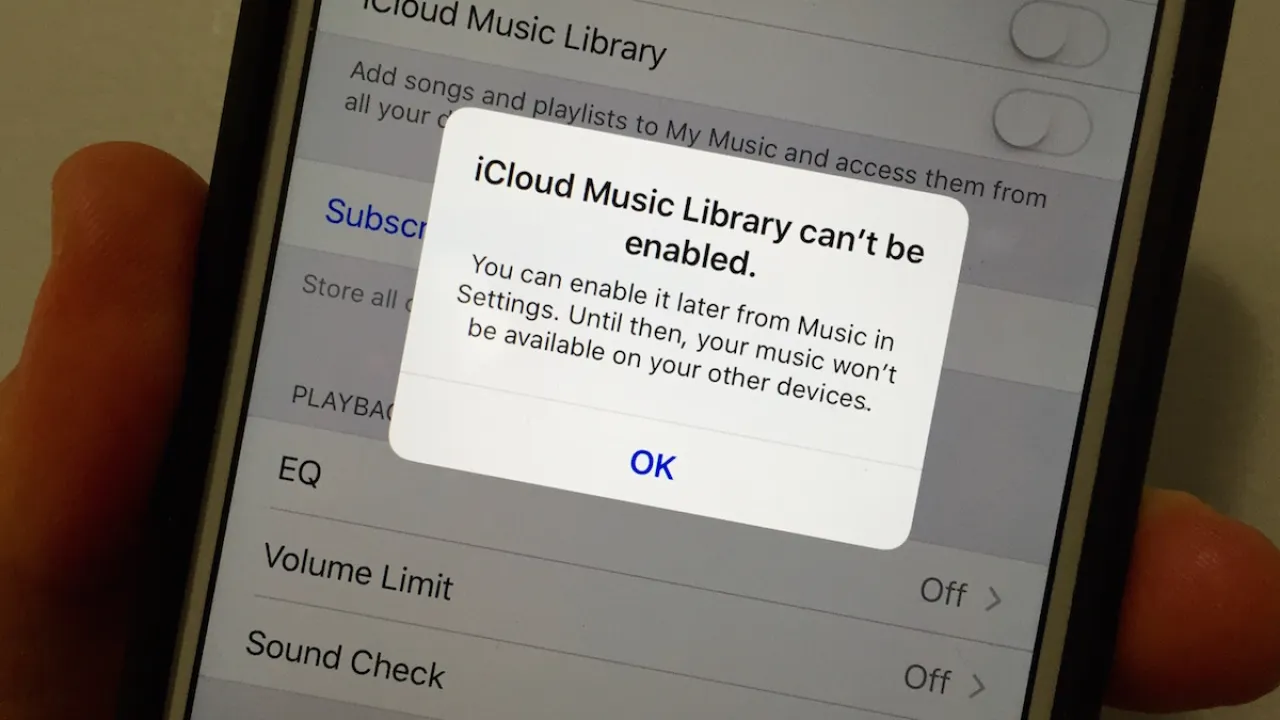¿Recibes un mensaje de error que indica que la biblioteca de música de iCloud no se puede habilitar?
¿Le preocupa qué hacer y cómo arreglar la biblioteca de música de iCloud que no aparece ?
Si es así, este blog es definitivamente para ti. Aquí te daré una guía completa sobre cómo resolver la biblioteca de música de iCloud sin sincronizar iPhone / iPad.
Inicialmente, se vio que después de la actualización de iOS 8.4 y la aparición de Apple Music, muchos usuarios informaron el problema que indica que “la biblioteca de música de iCloud no se puede habilitar “.
Aunque los usuarios lo han disfrutado en algún momento, varios usuarios se han enfrentado al problema.
Se asumió que el error podría haber ocurrido debido a un problema de los servidores de Apple o algún error en iTunes.
Así que leamos este blog y conozcamos el error y sus soluciones.
Acerca del error “No se puede habilitar la biblioteca musical de iCloud”
Biblioteca de música de iCloud es uno de los mejores lugares para que los usuarios de iPhone almacenen iTunes o Apple Music .
Si compró un nuevo iPhone 12/11 / XR / XS / XS Max / 8 u 8 Plus , será fácil almacenar iTunes o Apple Music en la biblioteca de música de iCloud.
Pero solo funciona cuando ha habilitado esta función en su nuevo teléfono.

Pero como se dice, pueden suceder cosas no deseadas en cualquier momento, por lo que los usuarios también se encuentran con problemas en su biblioteca de música de iCloud que dicen ” No se puede habilitar la biblioteca de música de iCloud “.
Esto se puede habilitar más adelante desde la configuración, pero hasta entonces, no podrá escuchar música en su iPhone o no estará disponible en otros dispositivos. Se descubrió que el problema provenía de los servidores de Apple.
¿Qué debe hacer cuando se encuentra con el error “No se puede habilitar la biblioteca musical de iCloud”?
Uno puede hacer pocas cosas cuando experimenta este tipo de errores en su iPhone mientras habilita la biblioteca de música de iCloud.
Ellos son:
- Lo primero es acceder rápidamente a todos los dispositivos vinculados con la ID de Apple, como iPhone / iPad y computadoras portátiles
- En segundo lugar, ejecute Apple Music en todos los dispositivos asociados (incluso iTunes en Mac) e intente descargar cualquier pista
- En tercer lugar, obtendrá una opción para habilitar la biblioteca de música de iCloud, simplemente encienda todos los dispositivos
- Si aparece algún dispositivo emergente para transferir, transfiera rápidamente la ID de Apple y verifique si el problema está resuelto o no
Después de ver los pasos anteriores, ahora es el momento de revisar los métodos que lo ayudarán a habilitar la Biblioteca de música de iCloud y a resolver el error que está encontrando.
La biblioteca de música de iCloud no se puede habilitar: posibles soluciones
Ahora es el momento de analizar las mejores formas de reparar la biblioteca de música de iCloud que no se muestra en el iPhone. Sígalos correctamente y vea cuál funciona para usted.
Método 1: habilite la biblioteca de música de iCloud en iPhone / iPad
- Primero, vaya a Configuración desde la pantalla de inicio
- Luego haga clic en Música
- Ahora cambie la biblioteca de música de iCloud a la posición ON
- Aquí debe seleccionar Reemplazar o Fusionar su biblioteca
- Aún así, te encuentras con el error y luego lo descartas.
- Repita estos pasos 3-4 veces hasta que funcione correctamente
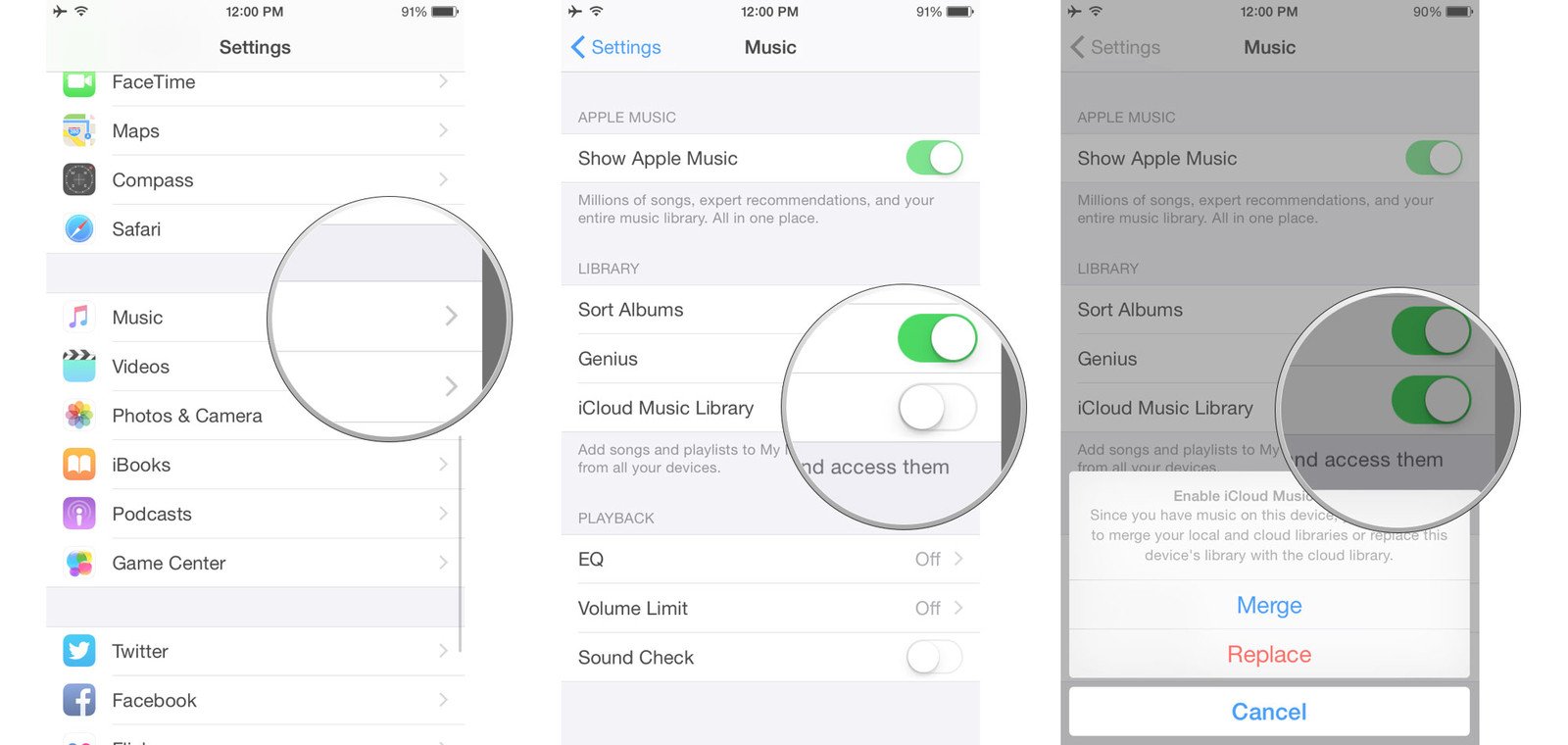
NOTA : cuando el error siga apareciendo, no lo deje. Simplemente repita los pasos 2 y 3 a menos que funcione correctamente en iPhone.
Algunas otras cosas que debería probar son:
- Debe intentar cerrar la sesión de su cuenta de iCloud y volver a iniciar sesión.
- También debe verificar si la biblioteca de iCloud tiene suficiente espacio o no. Luego vaya a Configuración> Música para habilitar la Biblioteca de música de iCloud . Ahora repite todos estos pasos hasta lograr el éxito
Método 2: Forzar el reinicio de su iPhone
Este método puede ayudarlo a eliminar el error. Por lo tanto, haga un reinicio forzado de su dispositivo siguiendo los pasos a continuación:
- Presiona y deja la tecla Subir volumen
- Ahora nuevamente presione y suelte la tecla para bajar el volumen
- Por último, mantenga presionado el botón lateral a menos que aparezca el logotipo de Apple en la pantalla
Método 3: restablecer la configuración de red
Muchas veces, debido a una conexión de red insuficiente o una conexión a Internet deficiente, su iCloud no funciona porque necesita una mejor conexión.
De hecho, si ocurre algo no deseado en su teléfono, también puede ocurrir el problema.
Por lo tanto , es mejor restablecer la configuración de red una vez para resolver el problema “No se puede habilitar la biblioteca de música de iCloud”.
- Primero, vaya a la aplicación Configuración y luego haga clic en ” General “
- Ahora desplácese hacia abajo y haga clic en ” Restablecer ” y luego en ” Restablecer configuración de red “

Si sigue estos pasos, se eliminarán todas las contraseñas de WiFi y se borrarán todas las configuraciones realizadas por usted en su iPhone / iPad.
Método 4: Restaura tu iPhone a la configuración de fábrica
Es casi se conoce a todo el mundo que cuando no hay soluciones funcionan para fijar cualquier error luego hacer una restauración de fábrica puede ayudar a resolver el problema.
Pero también asegúrese de que antes de continuar con este método, debe hacer una copia de seguridad de todos sus datos importantes, ya que podría borrar todos sus datos de su iPhone.
Ahora siga los pasos a continuación:
- Primero, abra la aplicación Configuración y luego abra General
- Ahora haga clic en ” Restablecer ” y luego toque en ” Borrar todo el contenido y la configuración “
Método 5: ¿Cómo guardar iTunes / Apple Music sin la biblioteca de música de iCloud?
Cuando se enfrenta constantemente al mismo problema en su música de Apple, puede guardar iTunes o Apple Music.
Pero aquí también puede enfrentar algunos problemas, como la música de Apple y otros archivos de música en iTunes están protegidos por DRM ( Gestión de derechos digitales ).
Por lo tanto, para guardar música desde fuera de la biblioteca de iTunes, debe eliminar DRM de iTunes o Apple Music.
Método 6: Cómo hacer una copia de seguridad de la música a través del correo electrónico en la PC
En la lista de otras formas de encontrar música de Apple, puede usar su correo electrónico para hacer una copia de seguridad de la música en su PC directamente.
Y el problema con el que te encuentras en iTunes se puede resolver más tarde.
Siga los pasos a continuación para hacer una copia de seguridad de la música por correo electrónico a la computadora:
- En iPhone, seleccione la música que desea mover a la PC y haga clic en el botón Compartir para acceder al siguiente menú. Después de eso, seleccione la opción ” Correo “
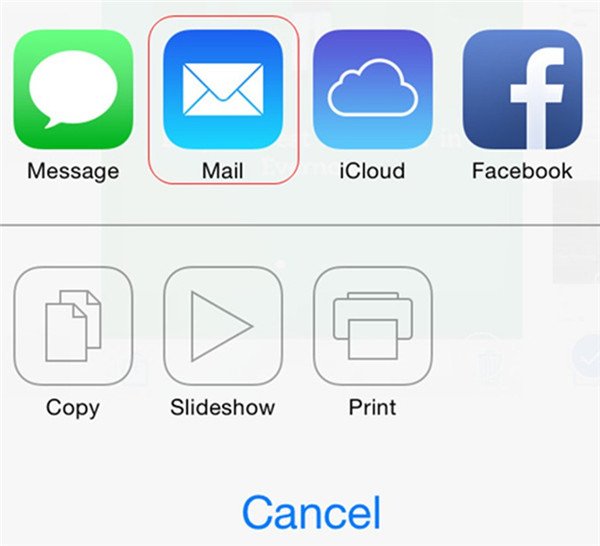
- Ahora debe completar la información en un correo nuevo y luego enviarla a la dirección de correo electrónico suya con un archivo adjunto de música.
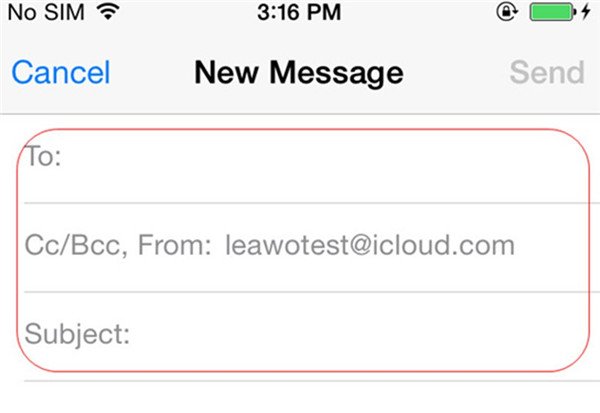
- Después de esto, en su computadora, debe iniciar sesión en un correo electrónico para guardar la música en un nuevo correo electrónico en la computadora
Por lo tanto , todos estos son algunos de los otros métodos alternativos que puede utilizar cuando se encuentre con ” Biblioteca de música de iCloud no se puede habilitar “. Son fáciles de seguir y ni siquiera tiene que preocuparse por el problema que enfrenta con su música de Apple.
Consejo adicional: haga una copia de seguridad de todos los datos de iPhone / iPad / iPod Touch con una herramienta de terceros
La situación de pérdida de datos puede ocurrir en cualquier momento y puede llevarlo a enfrentar varios problemas y no puede acceder a su dispositivo para realizar ningún trabajo.
Algunas otras situaciones, como el teléfono roto o dañado, la contraseña olvidada, el teléfono robado, etc. pueden hacer que se pierdan datos valiosos.
Por lo tanto, para evitar la pérdida de datos debido a todas estas condiciones, es importante hacer una copia de seguridad de todos sus datos en un lugar seguro. iOS Datos Copia de seguridad de restauracion es una herramienta profesional que respalda fácilmente todos los datos de su iPhone / iPad y, cuando sea necesario, puede restaurarlos sin ningún problema. Es fácil de usar y no puede perderse nada con el uso de este poderoso software.
Por lo tanto, ahora es el momento de hacer una copia de seguridad de todos sus datos cruciales desde su iPhone / iPad sin preocupaciones.
Conclusión
Varios usuarios de iOS se encuentran con la situación en la que no pueden habilitar la biblioteca de música de iCloud y buscan formas de solucionarlo.
En este blog, describí claramente cómo resolver el problema y también mencioné las otras formas de guardar música de Apple.
Sophia Louis is a professional blogger and SEO expert. Loves to write blogs & articles related to Android & iOS Phones. She is the founder of es.android-ios-data-recovery.com and always looks forward to solve issues related to Android & iOS devices